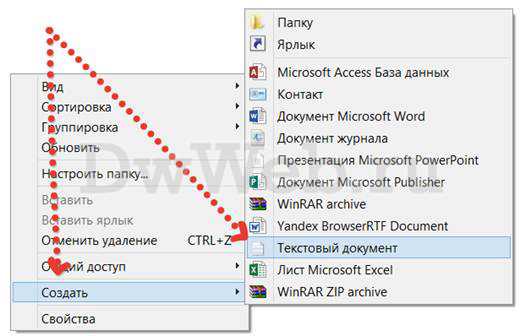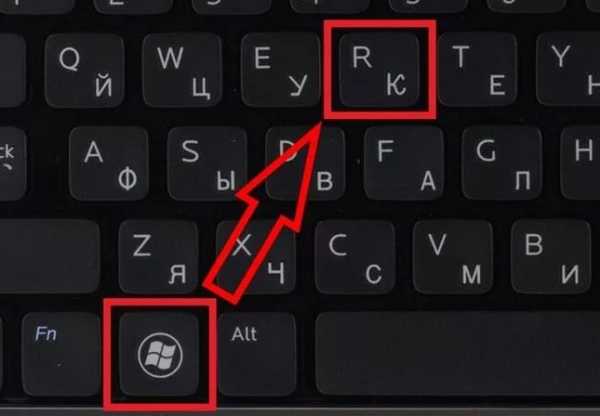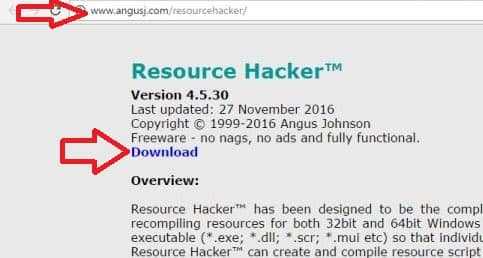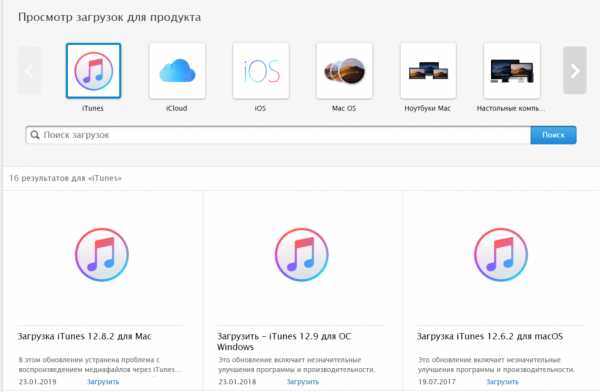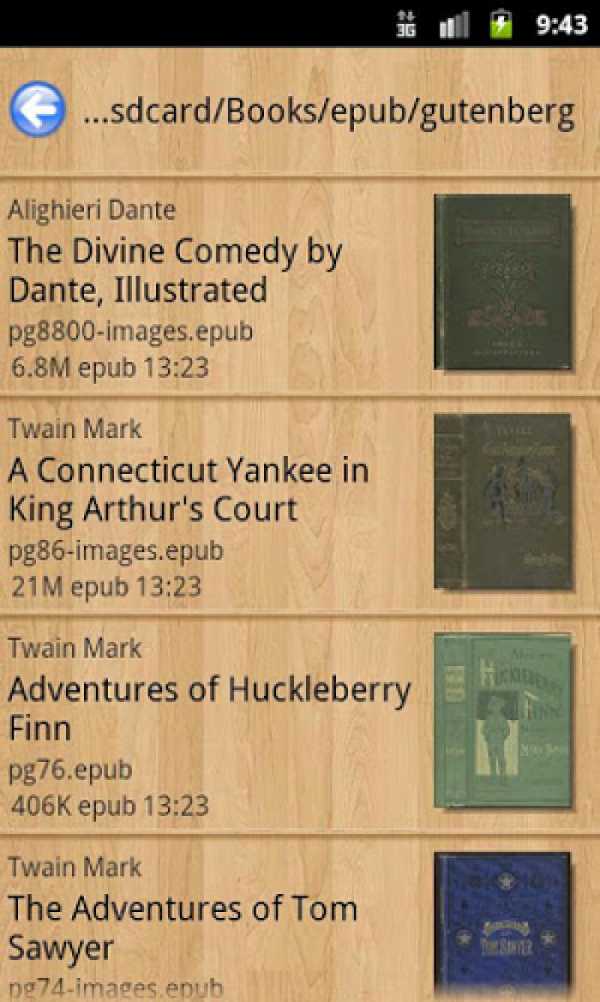Как сжать тиф файл
Как уменьшить размер файла TIFF онлайн
В процессе сдачи налоговой отчётности нам может понадобиться уменьшить размер графического файла tiff, используемого для хранения растровой графики. Довольно часто это связано с требованиями ФНС, который требует передавать ей tiff-файлы в нужном разрешении и чёрно-белом формате. Для компрессии tiff-файлов мы рекомендуем задействовать специальные сетевые сервисы, доступные онлайн. Ниже разберём, как сократить размер файла формата TIFF в режиме онлайн, и какие сетевые инструменты нам в этом помогут.
Топ-сервисы для сжатия tiff файлов онлайн
В сети существует несколько сервисов, позволяющих снизить размер tiff онлайн. Многие из них работают не качественно, а количественно, получая снижение размера tiff-файла лишь за счёт механического урезания его размера. Качественные же алгоритмы компрессии имеют лишь несколько таких сайтов.
Работа с такими сервисами строится по стандартному алгоритму. Вы переходите на такой ресурс, загружаете на него ваш tiff-файл. Далее выбираете настройки компрессии, и запускаете процедуру компрессии нажатием на соответствующую клавишу. Затем сохраняете полученный результат на ваш ПК.
Давайте рассмотрим сервисы, позволяющие сжать размер tiff онлайн.
Сервис wecompress.com создан одноимённой компанией «WeCompress», специализирующейся на разработке алгоритмов сжатия различных графических файлов. Сервис работает абсолютно бесплатно, без рекламы и необходимости регистрации на ресурсе. При этом сервис распознаёт далеко не все загруженные на него тифф-файлы. Качество сжатия – высокое.
Выполните следующее:
Ресурс easy-resize.com не является классическим компрессором, так как в основе его работы положен принцип механического сокращения размера изображения. Ресурс поддерживает более сотни различных форматов, и может быть использован для уменьшения размера tiff-файла онлайн.
Выполните следующее:
- Перейдите на easy-resize.com;
- Сверху выберите показатели минимального и максимального размера файла;
- Нажмите на большой прямоугольник в центре экрана для загрузки tiff-файла на ресурс;
- Для загрузки полученного файла нажмите на «Скачать».

Англоязычный компрессор youcompress.com – один из лучших компрессоров tiff-файлов, доступных онлайн. Обладает хорошим алгоритмом компрессии, и при загрузке файла сразу оценивает возможность его сжатия.
Работать с сервисом крайне просто:
- Выполните вход на youcompress.com;
- Нажмите на кнопку «Select file…» и загрузите файл на ПК;
- Кликните на кнопку «Upload File & Compress» для запуска процедуры компрессии файла;
- Если вы получите надпись «Completed: File is already optimal», то большего сжатия данного файла нежели имеется достичь не удастся;
- В ином случает жмите на «Download», и скачайте файл на ваш PC.

Fixpicture.org – удобный и популярный сервис
Ресурс fixpicture.org предназначен для владельцев цифровых камер, позволяя конвертацию и работу с файлами графических форматов (JPEG, TIFF, TGA, PNG, GIF, BMP и других). Позволяет уменьшить размер нужного файла, перевернуть его на 90 и 180 градусов, добавить к изображению различные эффекты.
Чтобы уменьшить tiff онлайн на fixpicture.org выполните следующее:
- Перейдите на fixpicture.org;
- Нажмите на «Browse» и укажите сервису путь к вашему тифф-файлу на диске;
- Параметр «Output» поставьте на «TIFF»;
- Нажмите на «Options», и установите параметр на «75% smaller» (меньше) или 50%;
- В поле «EFFECT» выберите «Greyscale» если хотите получить чёрно-белый вариант вашего файла;
- Кликните на «Convert» для запуска конвертации файла;
- В самом низу появится ссылка на сохранение конечного файла. Кликнита на неё и сохраните ваш файл на ПК.

Читайте также: просмотрщик DWG-файлов онлайн.
Заключение
В нашей статье мы разобрали способы уменьшить размер TIFF, перечислили онлайн-сервисы, способные оказать нам в этом необходимую помощь. Все перечисленные сервисы демонстрируют неплохие результаты конвертации, и могут быть использованы для качественного снижения объёма имеющихся у вас tiff-файлов.
Тифф 300 DPI конвертер онлайн для налоговой
Как известно, хозяйствующие субъекты обязаны регулярно предоставлять различные формы отчётности для федеральной налоговой службы (ФНС). Такая отчётность обычно делиться на годовую, квартальную и месячную, и включает различные варианты отчётов. Законодательство регламентирует формы подачи таких отчётов, и одним из требований является предоставление документации в графическом формате TIFF. Но что же делать, если наша документация находится в формате jpg, jpeg или pdf? В этом случае мы рекомендуем использовать конвертер онлайн, позволяющий нам получить изображение TIFF 300 DPI для отправки в налоговую службу. Ниже перечислим такие конвертеры, а также расскажем, как с ними работать.
Особенности требований налогового законодательства
Федеральной Налоговой Службой (ФНС) установлены довольно жёсткие требования к формату предоставляемых субъектом хозяйствования графических данных. В Приказе ФНС №№ ММВ-7-6/535@ от 09.11.2010 указано, что:
Приказ ФНС РоссииРазумеется, предоставляемые в отчётности графических документы далеко не всегда соответствуют указанным требованиям. Потому если у вас имеются электронные документы, не соответствующие приведённым нормам, то для этого понадобится использовать специальные сервисы-конвертеры, позволяющие преобразовать документы в tiff-файл нужного нам формата.
 Разбираем сервисы для преобразования графических файлов в tiff
Разбираем сервисы для преобразования графических файлов в tiffДавайте рассмотрим, какой online-конвертер формата TIFF (300 DPI) для налоговых документов нам доступен.
Читайте также: как сжать tiff-онлайн.
Online-converting.ru – быстрая конвертация в TIFF 300 DPI
Сайт online-converting.ru является популярным отечественным сетевым конвертером.
| Преимущества сервиса: | Пояснение: |
|---|---|
| Поддержка разных форматов. | Позволяет конвертировать имеющиеся у нас файлы в различные форматы. Поддерживается конвертация аудио и видео, документов и изображений, векторной графики и архивов. |
| Распознает русский язык. | Сервис имеет русскоязычный интерфейс, простой и удобный функционал. |
 Сайт online-converting.ru - многофункциональный сетевой конвертер
Сайт online-converting.ru - многофункциональный сетевой конвертерБолее того, создатели сервиса создали специальную форму для налоговой, позволяющую создать многостраничный "тифф" в 300 dpi. Это очень удобно, и избавит пользователя от осуществления лишних настроек сервиса.
Выполните следующее:
- Перейдите на online-converting.ru;
- Нажмите на кнопку «Добавить изображения или PDF». Загруженные на сервис изображения отобразятся в самом низу страницы;
Нажмите на указанную кнопку для добавления изображений на сайт - Для объединения ваших файлов в один формат нажмите на кнопку «Объединить» для получения многостраничного tiff-файла;
- Полученный результат вы сможете скачать, кликнув на соответствующую ссылку;
Кликните на ссылку для сохранения результата - При необходимости переименуйте файл, подобрав имя более удобное для восприятия.
Конвертер image.online-convert.com позволит выполнить преобразование в tif-файл с разрешением 300 dpi. При этом объединить имеющиеся у вас изображения в один общий тифф-файл этот инструмент не сможет.
Порядок действий:
- Откройте image.online-convert.com;
- Нажмите на кнопку «Выберите файлы» и загрузите нужные изображения на ресурс для их конвертации для налоговой;
Нажмите на "Выберите файлы" для загрузки файлов на ресурс - При необходимости в настройках ниже укажите «Монохромное», и в опции «Точек на дюйм» укажите 300;
 Установите указанные настройки
Установите указанные настройки - Для запуска процедуры конвертации нажмите на «Начать конвертирование»;
- Полученный результат скачайте на ПК. Возможна как сепаратная загрузка отдельных файлов, так и загрузка всех файлов в zip-архиве.
 Вы можете скачать результат как отдельно, так и в архиве
Вы можете скачать результат как отдельно, так и в архиве
Третий конвертер tiff онлайн, о котором мы хотим рассказать – это coolutils.com. Это универсальный сетевой конвертер, который поддерживает конвертацию различных форматов, включая и необходимый нам "тифф", в который мы можем конвертировать из pdf.
При работе с данным ресурсом будет необходимо активировать флеш для допуска к кнопке «BROWSE» (Обзор).
Порядок действий:
- Запустите сайт coolutils.com;
- Нажмите на кнопку «Browse» для загрузки файла на ресурс для конвертации;
Нажмите на кнопку "Browse" для загрузки файлов - Нажмите внизу на «Скачать конвертированный файл» для загрузки полученного tiff-файла на ПК.
Нажмите на "Скачать конвертированный файл"
Это полезно знать: как сделать многостраничный tiff-онлайн.
Заключение
Выше мы рассмотрели несколько конвертеров онлайн, позволяющих преобразовать изображение в формат TIFF 300 DPI, который можно использовать для отправки отчётности в налоговую. Из указанного перечня выделим сайт online-converting.ru, имеющий специальную форму для получения необходимых нам tiff-файлов. Это существенно облегчит и убыстрит процесс конвертации изображений, и позволит получить конгруэнтные файлы для отправки в ФНС.
Как уменьшить размер файла отсканированного документа. Инструкция для чайников... - Блог Олега Макарова
Получив сегодня от человека, в способностях которого я ни капли не сомневаюсь, и который не чужд компьютерам и интернету, письмо с вложением трёх отсканированных документов общим весом 38 мегабайт,

я решил рассказать ему поэтапно, как уменьшать файлы, получающиеся в результате сканирования.
А потом подумал, что, наверняка, это будет интересно и полезно кому-то ещё.
И ссылку на эту страничку можно будет впредь давать людям - без дополнительных объяснений, - получая от них многомегабайтные письма.
Типа такого:
"Да, кстати, наткнулся тут на страничку в сети, думаю, тебе будет интересно: http://olegmakarov.livejournal.com/616241.html"
Итак. Приступим...
Предупреждение: думаю, что большинству моих читателей эта запись будет не интересна и не даст никакой новой информации.
Не говорите, что я не предупреждал ;-)
0. Начать следует с того, что программы управления многими сканерами допускают настройку качества и размера выходного файла, а также его формат.
В 99,99% случаев Вам будет достаточно формата JPG , размера 1200*1600 , DPI = 300, в остальных случаях: 2400 * 3200, соответствующих размеру листа А4
Но, если настроить в сканере не удалось, то именно руководство, изложенное ниже, поможет нам всё решить.
1. Итак, мы имеем файл, отсканированный со страницы А4.
Мы поставили формат TIFF (или наш не очень новый сканер отказывается сохранять файлы в других форматах, или сам сбрасывает каждый раз наши настройки, или быстро работает, только сохраняя именно в TIFF) - со всеми перечисленными случаями я сталкивался и все они победимы.
Полученный файл имеет жуткий вес 26 мегабайт.
2. Открываем его в программе IrfanView.
Я рекомендую эту программу, потому что пользуюсь именно ей для просмотра изображений уже более 12 лет. Она бесплатна для некоммерческого использования и поддерживает множество удобных плагинов. Скачивать её лучше всего с официального сайта.
3. Выбираем "сохранить как":
4. и выбираем формат - JPG

5. Выставляем качество файла 85% - в большинстве случаев этого более, чем достаточно, а этот показатель весьма сильно влияет на итоговый размер файла
6. Нажимаем "сохранить". И вот наш файл - о чудо! - "весит" уже менее 1,5 мегабайт!
7. На этом можно и остановиться, но если файл, который мы отправляем, будут только смотреть на мониторе, не распечатывая, или распечатывать без необходимости сохранить высокое качество, мы можем ещё уменьшить файл. Понадобится минута.
Мы нажимаем сочетание клавиш Ctrl + R или выбираем в меню "изменить размер изображения":
и уменьшаем размер изображения:
После чего "вес" файла стал совсем небольшим, по сравнению с начальным, менее 1 мегабайта
На этом можно остановиться окончательно.
Добавлю, что в зависимости от целей, размер и вес файла можно изменять в очень значительном диапазоне.
Экспериментируйте!
Я желаю вам успеха во всём!
Как сжать TIFF онлайн > Подружиться с компьютером
Нотариус без выходных в москве сваоСрочная нотариальная помощь: в будние и выходные дниВ мегаполисе с его крайне напряженным ритмом жизни нет времени на ожидание и проволочки...
27 11 2020 3:39:26
Как отследить рейс самолета онлайн по номеру рейсаДля отслеживания рейсов самолётов в режиме онлайн неоценимую помощь могут оказать сетевые сервисы. Позволяющие не только узнать точное местонахождение какого-либо самолёта, но и получить все сопутствующую этому информацию – начальную и конечную точку рейса, скорость, высоту, другие сопутствующие параметры....
24 11 2020 7:37:48
Что будет за езду без страховки на чужой машине?Главными основаниями для оформления рассматриваемого въездного документа являются:Наличие официального приглашения на трудоустройство от болгарского работодателяВедение собственного бизнеса на территории Болгарии и наличие этому документального подтверждения...
21 11 2020 9:59:32
Сонник Глаз Фатимы, к чему снится Глаз Фатимы во сне видетьК чему снится Глаз Фатимы: толкование по 100 авторамК чему увидеть Глаз Фатимы во сне (по Английскому соннику)Читайте еще: к чему снится сон по дню от новолуния, к чему снится сновидение по часам, к чему снится образ по лунным суткам...
15 11 2020 17:34:47
Сонник Вытирать, к чему снится Вытирать во сне видетьК чему снится Вытират: толкование по 100 авторамЕсли спящий видит Вытирать во снеСнится вытирать или мыть деревянный пол до чистоты, до тех пор, пока он не станет белым – это сновидение является характеристикой самого спящего...
14 11 2020 21:43:55
Как проверить бонусы на карте ЭльдорадоЕсли у вас появляются дополинтельные вопросы по поводу использования бонусной карты Эльдорадо, прочтите нашу статью - как проверить баллы на счету....
13 11 2020 2:16:40
Как узнать сколько бонусов на карте КариДля удобной работы с бонусной картой Кари необходимо знать её точный баланс. Ниже мы разберём, как проверить сколько бонусов накопилось на карте Кари....
10 11 2020 22:48:39
Как удалить Алису Яндекс с компьютераДалеко не всем пользователям пришёлся по душе голосовой помощник от Яндекса и некоторые люди после работы с ним пытаются удалить Алису Яндекс с П К....
08 11 2020 11:20:40
Домохозяйкой быть скучноДавайте не будем сейчас спорить о том, нужно ли работать замужней женщине и в каком объеме, о том, кто прав — деловые и карьерные или домашние и заботливые...
06 11 2020 11:33:26
Как играть в Splix.io без лаговНовая игра жанра М М О - splix.io. К сожалению, эта игра довольно сильно лагает, и в этой статье я расскажу, как играть splix.io без лагов....
05 11 2020 18:26:31
Сонник Гнилые зубы, к чему снятся Гнилые зубы во сне видетьК чему снится Гнилые зубы: толкование по 100 авторамЛунный сонник СеменовойКак понять во сне Гнилые зубыК чему снятся гнилые зубы, которые вы видите в своем собственном рту, могут отражать ваши переживания по поводу здоровья своих зубов...
30 10 2020 19:58:24
Как сделать маску из бумагиВот мы идем на новогодний утренник в детском саду, вот мы надеваем самый нарядный костюм, а также маску...
28 10 2020 14:29:23
DxDiag диагностика Windows 7/8.1/10И в данном материале я подробно расскажу, что такое DxDiag, как запустить его в различных версиях ОС Виндовс, каковы особенности данного инструмента и его функционал...
24 10 2020 19:13:55
Используемый дисплей не подключен к ГП NVIDIAПри попытке открытия контрольной панели Нвидиа пользователь может столкнуться с сообщением « Настройки дисплея NVIDIA недоступны. Используемый дисплей не подключен к Г П NVIDIA»....
17 10 2020 1:52:32
Stump Me ответы на игруВ нашей статье мы расскажем, что за игра «Stump Me», а также приведём правильные ответы на уровни этой занимательной головоломки....
16 10 2020 17:13:42
Сделать надпись на фото онлайнВ этом материале я расскажу, как сделать надпись на фото онлайн, какие онлайн-ресурсы для этого существуют, и как их использовать....
13 10 2020 19:57:57
Imax B6 инструкция на русском языкеКупив устройство Imax B6 владелец часто не знает, как с ним правильно работать. В данной статье мы приведём инструкцию по работе с Imax B6 на русском языке....
11 10 2020 21:16:24
Скачать читы на Блок СтрайкТем пользователям, которым победа в Блок Страйк даётся очень тяжело, мы предлагаем скачать читы на Блок Страйк, и за счёт них победить ваших врагов....
10 10 2020 17:50:23
Куда обратиться за справедливостьюК настоящему моменту специальные центры работают почти в 70 регионах России, с марта один из них функционирует и в Северной столице...
06 10 2020 3:32:31
Техподдержка Мегафон номер телефонаВ статье описаны всевозможные способы связаться с техподдержкой Мегафон, в том числе и с других операторов, а также возможности личного кабинета на сайте ....
26 09 2020 20:33:15
Сонник Геракл, к чему снится Геракл во сне видетьК чему снится Геракл: толкование по 100 авторамВ греческой мифологии Геракл — сын бога Зевса и смертной женщины, прославился своей силой, подвигами идеал смелости, отваги, мужской красоты...
25 09 2020 4:47:55
Если уборкаБольшинство, впрочем, отнеслось к мужской нелюбви делать домашнюю работу терпимо, ссылаясь на азы гендерной психологии: «Мужчин отличает от женщин то, что женщины моют посуду после еды, а мужчины — до еды»...
21 09 2020 5:17:26
Как сделать восстановление системы в Windows 10Сама операционная система предлагает пользователям широкий выбор способов восстановления. Для начала, потребуется диагностировать предполагаемую неполадку Windows 10....
20 09 2020 21:47:11
Что значит etc.Что значит сокращение etc. Его полная латинская форма и произношение. Использование etc. в общеупотребительном смысле и в IT-технологиях....
17 09 2020 4:27:59
Как сделать темную тему на ХонорВладельцы телефонов Хонор хотели бы пользоваться визуальными бонусами и сделать темную тему на Honor, но её активация в настройках доступна далеко не всем....
15 09 2020 5:48:28
Как подключить Wi-Fi на ноутбуке?Подробное описание того, как включается Wi-Fi на различных ноутбуках. Комбинации клавиш для включения и настройка программным способом....
14 09 2020 15:47:54
Вам необходимо разрешение на выполнение этой операции в Win 7 и Win 10При выполнении каких-либо операций с файлами или папками (запуск, копирование, перемещение, удаление) вы можете внезапно столкнуться с сообщением « Вам необходимо разрешение на выполнение данной операции» в Windows 7 и 10. Обычно это связано с отсутствием у пользователя необходимых прав для работы с данным файлом....
12 09 2020 8:56:46
Онлайн конвертер в TIFF (JPG в TIFF, GIF в TIFF, PDF в TIFF и др)
TIFF (Tagged Image File Format) — формат для хранения изображений с большой глубиной цвета. В основном используется при сканировании, отправке факсов, распознавании текста, в полиграфии, широко поддерживается графическими приложениями.
С помощью бесплатного онлайн конвертера изображений вы можете добиться требуемого результата с помощью доступных настроек имеющихся в формате TIFF, вы можете указать глубину цвета от 1 до 64 бит, в зависимости от глубины цвета указать тип компрессии - без потерь (LZW, FLATE) или с потерями, но максимальными возможностями сжатия (JPEG). Используйте дополнительные параметры конвертации для более тонкой настройки TIFF формата.
С помощью TIFF конвертера вы можете конвертировать различные графические форматы, например: JPG в TIFF, GIF в TIFF, BMP в TIFF и другие варинты.
Обратите внимание! В поле "настройки для формата TIFF" вы не видите часть настроек, это связано с тем, что они не доступны при указанном сочетании. Меняя глубину цвета и тип сжатия - вы получите доступ к разрешенным настройкам в выбранной комбинации.
Что такое формат TIFF
TIFF означает "Формат файла с метками" и является спецификацией для хранения изображений в электронном виде. В отличие от более популярного брата, JPEG, TIFF "без потерь", что означает, что каждый пиксел в оригинале (до его преобразования) сохраняется точно. В результате файлы сравнительно большие. В нашем конвертере вы можете включить сжатие "LZW", которое уменьшит размер файла, но не так сильно как в JPEG, так как данное сжатие без потери качества.
Формат используется для многих вещей (фотографии, сканы, спутниковые снимки). Вообще, думайте о нем как о большом, высококачественном изображении, где большая часть работы связана с многократным редактированием. Описываемый формат отлично подходит для этого, так как позволяет сохранять данные снова и снова и каждый раз, когда вы что-то меняете и неизменяемые пиксели остаются неизменными.
В нашем конвертере вы можете увидеть очень много настроек формата, начиная от глубины цвета и выбора метода сжатия и до следования байт. Всё это позволяет использовать большое количество вариантов и функций сжатия. Такой широкий спектр возможных функций привел к шутке, что TIFF на самом деле означает "Тысячи несовместимых форматов файлов".
Когда используется JPEG, а когда TIFF?
- JPEG для Web
- TIFF для печати, офсетной печати, журнальной офсетной печати.
Формат TIFF (.tiff) сохраняет все данные изображения и цвета. В результате получится очень большой файл. При сохранности всех исходных данных целостность изображения обеспечивается точечно.
Есть еще кое-что, о чем следует помнить, TIFF не может быть просмотрен в веб-браузере.
Формат JPEG (.jpg) сжимает изображение и цветовые данные. Сжатие делает файл меньше, идеально подходит для веба. Однако чем больше вы сжимаете, тем больше ухудшается качество.
Компромисс между небольшим размером файла и плохо выглядящим изображением всегда, мало кому понравится если загрузка веб-страницы будет занимать пару минут.
Во что сохранять на цифровой камере JPEG, TIFF или RAW?
Если это относится к цифровой фотографии, в зависимости от используемой камеры вы можете выбрать один из этих трех форматов. Они в основном одинаковые, но то, как сохранит ваша камера, немного отличается.
В этом случае, оптимальным вариантом будет снимать сразу в два формата: JPEG и RAW. В этом случае один снимок камера создает два дубликата файлов. JPEG предназначен для беглого просмотра, электронной почты, интернета и т.д. RAW-файл является "цифровым негативом" (не *обработанным* камерой), он сохраняет все настройки на момент съемки и может быть обновлен/переработан позднее.
Какие преимущества и недостатки есть у TIFF
Одно из преимуществ, заключается в том, что в этом формате можно аккуратно хранить и сохранять большое количество изображений. И сохранять их целостность настолько, чтобы быть полезным для печати и подтверждения (при необходимости) документов.
Попробуйте отсканировать документы с помощью сканера, а затем скопировать их в редактор изображений. Затем сохраните его как PNG, GIF и JPG в качестве теста.
Как сделать отображение изображения в формате TIFF?
Это довольно сложный формат файлов для хранения растровых данных, вы можете прочитать спецификацию здесь: https://www.adobe.io/open/standards/TIFF.html
Отвечая на вопрос: если мы предполагаем, что растровое изображение внутри файла имеет достаточное разрешение, разница между просмотрами может заключаться в количестве отображаемых пикселей. Для быстрого предварительного просмотра Вы обычно не читаете все, а только некоторые данные и тем самым создаете изображение низкого разрешения. Часто изображения действительно содержат 72PPI версию изображения в файле, и самым быстрым способом предварительного просмотра является их извлечение и отображение в приложении. Для лучшего предварительного просмотра приложение должно считывать все данные из файла. Хитрость для ускорения масштабирования заключается в отображении сначала изображения с низким разрешением, и при увеличении пользователь читает пиксели только те, которые находятся внутри региона, который вы видите. Таким образом, количество пикселей, которое читает приложение, является по крайней мере постоянным на каждом уровне масштабирования.
Сегодня большинство приложений используют libTIFF, библиотеку C с открытым исходным кодом, которая позволяет декодировать TIFF файл.
Формат файлов TIFF в деталях : Документные сканеры
TIFF (англ. Tagged Image File Format) — формат хранения растровых графических изображений. TIFF стал популярным форматом для хранения изображений с большой глубиной цвета. Он используется при сканировании, отправке факсов, распознавании текста, в полиграфии, широко поддерживается графическими приложениями. TIFF был выбран в качестве основного графического формата операционной системы NeXTSTEP и из неё поддержка этого формата перешла в Mac OS X. Формат был разработан Aldus Corporation в сотрудничестве с Microsoft для использования с PostScript. Компания-владелец спецификаций — Aldus Corporation — впоследствии объединилась с Adobe Systems, владеющей в настоящее время авторским правом на эти спецификации.
Файлы формата TIFF, как правило, имеют расширение .tiff или .tif.
Сжатие TIFF
Формат TIFF чаще других используется в полиграфии. Это самый популярный растровый формат для печати. Бытует мнение, что TIFF не подвергается сжатию, так как размер файла этого формата, как правило, очень высок. Однако это ошибочное мнение.
При сохранении файла в формате TIFF, приложение предоставляет вам выбор: использовать сжатие, или нет, и какой тип сжатия использовать. Использование сжатия значительно уменьшает размер файла. Однако, сжатие может привести к потере качества изображения (а может и не привести), в зависимости от выбора типа сжатия.
Разберемся поподробнее с алгоритмами сжатия,
Есть три алгоритма сжатия формата TIFF: LZW, ZIP и JPG. В типографиях чаще всего используются первые два, так как последний предполагает собой сжатие с потерей качества.
LZW, он же Lemple-Zif-Welch был разработан еще в 1977-м двумя израильскими математиками, чьи фамилии Лемпель и Зив. Усовершенствованная версия вышла в свет в 1984-м. LZW считается самым «безболезненным» алгоритмом сжатия данных, так как компрессия осуществляется без искажений. Алгоритм LZW довольно прост: происходит поиск и замена одинаковых данных. Строки символов заменяются кодированной информацией. Эти коды могут быть абсолютно любой длины, должно лишь соблюдаться одно условие: эти коды должны содержать больше бит, чем содержится в единичном символе. Лучший результат достигается тогда, когда сжатию подвергаются растровые файлы, имеющие большие площади однородных заливок. В типографиях этот алгоритм считается самым лучшим, так как он способен дать качественное сжатие при отсутствии искажений в файле.
Специалисты по предпечатной подготовке применяют алгоритм сжатия LZW не только тогда, когда работают с файлом формата TIFF. LZW эффективен и при сжатии файлов формата PDF и PostScript.
Алгоритм сжатия ZIP аналогичен тому, что используется в PKZip. Этот метод сжатия также безвреден для исходного файла, то есть, не дает никаких искажений. Помимо TIFF сфера применения охватывает также форматы PDF и PostScript.
Алгоритм сжатия JPEG является простой инкапсуляцией формата JPEG в формат TIFF. Данный алгоритм предполагает собой сжатие с потерей качества.
Потеря качества зависит от установленной степени сжатия. Не все пользовательские приложения предоставляют возможность выбора этого значения пользователю. Однако, формат TIFF позволяет хранить изображения, сжатые по стандарту JPEG, без потерь данных (JPEG-LS).
Формат JPEG-LS изначально разрабатывался для хранения изображений в медицинских целях, то есть для тех случаев, когда важно иметь большое изображение без малейших потерь качества. Как уже говорилось, за основу был взят формат LOCO-I, разработанный в стенах «HP Labs». Затем он был доработан совместными усилиями «Hewlett-Packard» и «Mitsubishi». Обе компании разрешили использовать их патенты на этот формат без оплаты лицензии, поэтому JPEG-LS можно встретить и в обычных программах для PC.
Тем не менее, рекомендуем при сохранении файлов в формате TIFF использовать алгоритм сжатия LZW во все случаях, так как этот вариант гарантирует отсутствие потерь качества изображения и при этом обеспечивает максимальное уменьшение размера файла.
Сжатие PDF, PPT, Word, Excel, JPEG, PNG и TIFF онлайн
Сжать PDF
Создан на основе официальной библиотеки Adobe PDF для создания лучшего в своем классе компрессора PDF. Самый безопасный способ сжатия PDF в Интернете
Сжать PPT, DOC и XLS
Уникальное и безупречное сжатие файлов Microsoft Office.Улучшение за 20 лет, это единственный способ надежно уменьшить файлы PPT, DOC и XLS.
Компрессор PNG, TIFF и JPEG
Сжимайте изображения JPEG, PNG и TIFF на 50-80%, сохраняя при этом разрешение и прозрачность. Идеально подходит для оптимизации изображений для вашего сайта
Надежно и надежно
Ваши файлы передаются в зашифрованном виде и хранятся на наших защищенных серверах приложений Microsoft Azure недолго, а затем удаляются.Подробнее читайте в нашей политике конфиденциальности.
Просто на любом устройстве
Простой интерфейс браузера с возможностью перетаскивания для сжатия файлов в Windows, Mac или Linux без использования ресурсов компьютера.
.Сжатие- Как сжать большой файл в Python?
Переполнение стека- Около
- Товары
- Для команд
- Переполнение стека Общественные вопросы и ответы
- Переполнение стека для команд Где разработчики и технологи делятся частными знаниями с коллегами
Руководство по unix / командам / сжатию файлов - Викиучебники, открытые книги для открытого мира
Из Wikibooks, открытые книги для открытого мира
Перейти к навигации Перейти к поиску| Ищите Руководство по unix / командам / сжатию файлов в одном из родственных проектов Wikibooks: Викиучебник не имеет страницы с таким точным названием. Другие причины, по которым это сообщение может отображаться:
|
- как сжать файл с помощью shutil.make_archive в Python?
Переполнение стека- Около
- Товары
- Для команд
- Переполнение стека Общественные вопросы и ответы
- Переполнение стека для команд Где разработчики и технологи делятся частными знаниями с коллегами
Как работает сжатие файлов | HowStuffWorks
Если вы загружаете много программ и файлов из Интернета, вы, вероятно, уже сталкивались с файлами ZIP раньше. Эта система сжатия - очень удобное изобретение, особенно для пользователей Интернета, поскольку она позволяет уменьшить общее количество бит и байтов в файле, чтобы его можно было передавать быстрее по более медленным Интернет-соединениям или занимать меньше места на диске. После загрузки файла ваш компьютер с помощью такой программы, как WinZip или Stuffit, вернет файл к исходному размеру.Если все работает правильно, расширенный файл идентичен исходному файлу до его сжатия.
На первый взгляд это кажется очень загадочным. Как можно уменьшить количество битов и байтов, а затем добавить эти точные биты и байты позже? Как оказалось, основная идея этого процесса довольно проста. В этой статье мы рассмотрим этот простой метод, когда мы проведем очень маленький файл через основной процесс сжатия.
Большинство типов компьютерных файлов достаточно избыточны - в них снова и снова перечисляется одна и та же информация.Программы сжатия файлов просто избавляются от избыточности. Вместо того, чтобы перечислять часть информации снова и снова, программа сжатия файлов перечисляет эту информацию один раз, а затем обращается к ней всякий раз, когда она появляется в исходной программе.
В качестве примера давайте рассмотрим тип информации, с которым все мы знакомы: слова.
В инаугурационной речи Джона Ф. Кеннеди в 1961 году он произнес знаменитую строчку:
«Не спрашивайте, что ваша страна может сделать для вас - спрашивайте, что вы можете сделать для своей страны."
Цитата состоит из 17 слов, состоящих из 61 буквы, 16 пробелов, одного тире и одной точки. Если каждая буква, пробел или знак препинания занимают одну единицу памяти, мы получаем общий размер файла 79 единиц. Чтобы уменьшить размер файла, нам нужно искать дубликаты.
Сразу замечаем, что:
- «спросить» появляется два раза
- «что» появляется дважды
- «ваш» появляется дважды
- «страна» появляется дважды
- «может» появляется дважды
- «do» появляется два раза
- «for» появляется дважды
- «you» появляется два раза
Игнорируя разницу между заглавными и строчными буквами, примерно половина фразы является избыточной.Девять слов - спрашивать, а не что, ваша, страна, может, делать, для вас - дают нам почти все, что нам нужно для всей цитаты. Чтобы построить вторую половину фразы, мы просто указываем на слова в первой половине и заполняем пробелы и знаки препинания.
Мы более подробно рассмотрим, как системы сжатия файлов справляются с избыточностью в следующем разделе.
.